Loading ...
Loading ...
Loading ...
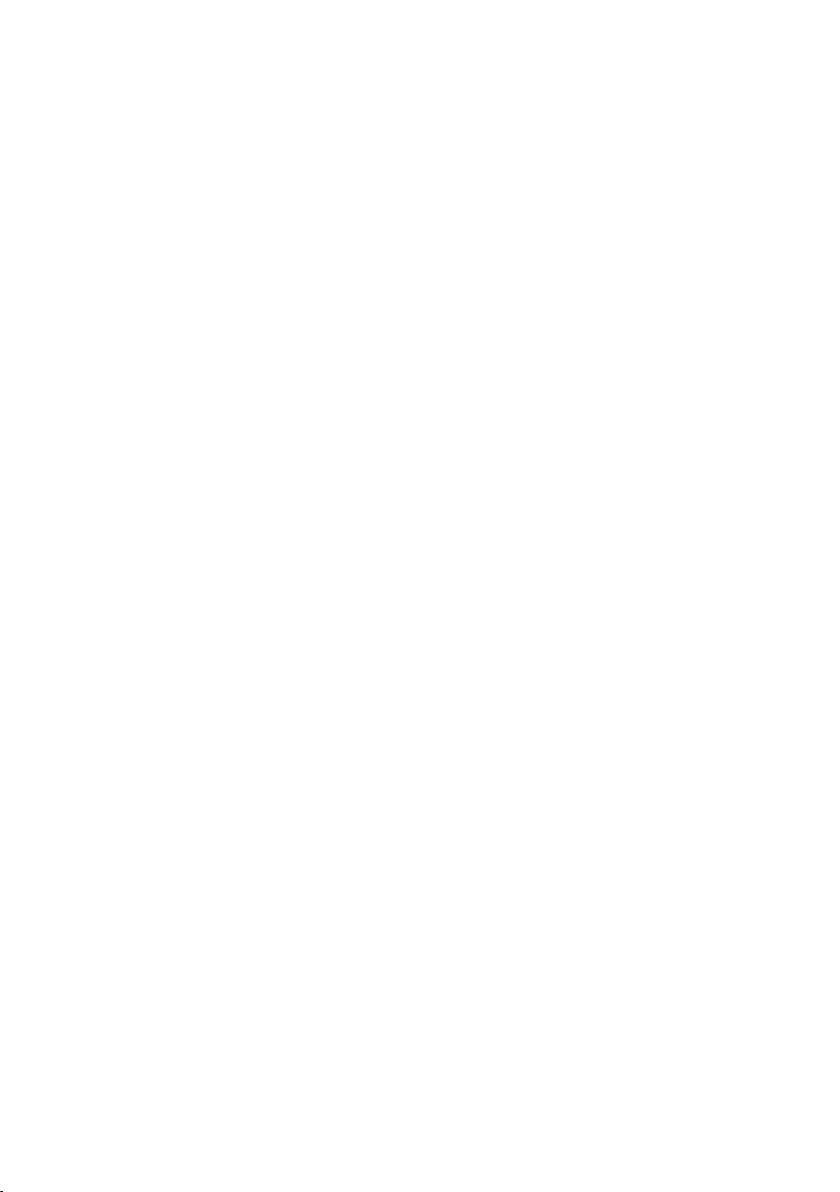
ITA - 29
6. Una volta completato l’aggiornamento, la
Soundbar si spegnerà. Tenere premuto il
tasto p del telecomando per 5 secondi.
“INIT” comparirà sul display, quindi la
Soundbar si spegnerà. L’aggiornamento è
completato.
• Il prodotto ha una funzione DUAL BOOT.
Se il rmware non riesce a completare
l’aggiornamento, sarà possibile
aggiornare nuovamente il rmware.
7. Ripristinare le impostazioni.
Senoncomparelascritta
UPDATE
1. Spegnere la Soundbar, scollegare e
ricollegare il dispositivo di archiviazione che
contiene i le di aggiornamento alla porta
USB della Soundbar.
2. Scollegare il cavo di alimentazione della
Soundbar, ricollegarlo, quindi accendere la
Soundbar.
NOTE
• L’aggiornamento del rmware potrebbe non
funzionare correttamente se sul dispositivo di
archiviazione sono presenti le audio
supportati dalla Soundbar.
• Non scollegare l’alimentazione o rimuovere il
dispositivo USB durante l’applicazione degli
aggiornamenti. L’unità principale si spegnerà
automaticamente dopo il completamento
dell’aggiornamento del rmware.
• Una volta completato l’aggiornamento, la
congurazione dell’utente nella Soundbar
viene avviata ed è possibile ripristinare le
proprie impostazioni. Consigliamo di prendere
nota delle impostazioni, così da poterle
ripristinare al termine dell’aggiornamento.
Attenzione: l’aggiornamento del rmware
azzererà anche la connessione al subwoofer. Se
la connessione al subwoofer non viene ristabilita
automaticamente dopo l’aggiornamento, fare
riferimento a pagina 6.
Se l’aggiornamento software fallisce,
vericare che l’archivio USB non sia difettoso.
• Gli utenti di Mac OS dovrebbero usare MS-
DOS (FAT) come formato USB.
• L’aggiornamento tramite USB potrebbe non
essere disponibile, a seconda del produttore
del dispositivo di archiviazione.
Loading ...
Loading ...
Loading ...